İlan
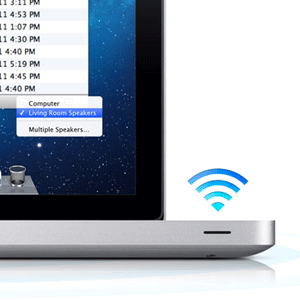 Favori albümünüzü Spotify'da çalmak istediğinizi düşünün. Doğal olarak, bilgisayarınızı daha iyi bir ses istasyonuna bağlayacaksınız. Ama yatakta ya da kanepede oturuyorsanız ne olacak? İdeal olarak, müziği sadece hoparlörlerinize aktarırsınız.
Favori albümünüzü Spotify'da çalmak istediğinizi düşünün. Doğal olarak, bilgisayarınızı daha iyi bir ses istasyonuna bağlayacaksınız. Ama yatakta ya da kanepede oturuyorsanız ne olacak? İdeal olarak, müziği sadece hoparlörlerinize aktarırsınız.
Tatil fotoğraflarınızı ailenize ve arkadaşlarınıza sergiliyorsunuz. Herkes gülüyor - herkes küçük dizüstü bilgisayar ekranınıza bakabiliyor. İdeal olarak, resimleri sadece iPad'inizde olduğu gibi Apple TV'nize aktarırsınız.
İçeriğinizi yerel olarak, cihazlar arasında akış olarak AirPlay devreye girer. Apple’ın en son işletim sistemi sürümü olan Mountain Lion ile her zamankinden daha kolay.
AirPlay nedir?
AirPlay, Apple tarafından etkinleştirilmiş cihazlar arasında içerik akışı sağlamak için tasarlanmış bir sistemdir. Bu, dizüstü veya masaüstü bilgisayarınızdan AirPlay özellikli ses sistemlerine ve AirPlay özellikli tamamlanan normal ses sistemlerine ses akışı sağlayabileceğiniz anlamına gelir Havalimanı. Daha önce, AirPlay'i kullanarak iTunes içinden zaten müzik akışı yapabiliyordunuz. Mountain Lion'un piyasaya sürülmesiyle, tüm sistem sesi adil bir oyundur. Bu, artık üçüncü taraf yazılım satın almak zorunda kalmadan Spotify veya YouTube sesini AirPlay özellikli ses sistemlerinize aktarabileceğiniz anlamına gelir.
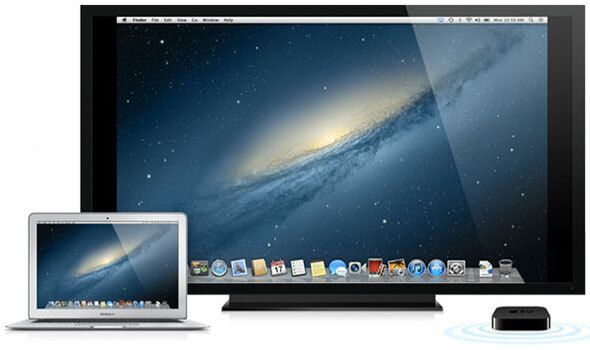
Mountain Lion ayrıca AirPlay Mirroring adlı şık bir özellik ile birlikte geliyor. Büyük ekrana bağlanmış bir Apple TV'niz varsa, şimdi video akışı yapabilir veya tüm Mac OS X masaüstünüzü yansıtabilirsiniz. Bununla birlikte, AirPlay yansıtma özelliğini kullanabilmeniz için bilgisayarınızın biraz yumruk atması gerektiğini unutmayın. Daha doğrusu, 2011'in başından itibaren MacBook Pro’ya ve 2011'in ortalarından itibaren iMac’in veya MacBook Air’in kaynağına bağlı yerleşik H.264 kodlamalı bir GPU yonga setine ihtiyacınız olacak.
Ekranınızı Aynalayın
Apple TV'nizle aynı ağa bağlıysanız AirPlay simgesinin ekranınızın üst kısmındaki menü çubuğunda otomatik olarak görünmesi gerekir. Açılır menüden Apple TV'nizi seçerek ekranınızı yansıtmaya başlayın.
Alternatif olarak, Sistem Tercihleri -> Ekran Tercihleri aracılığıyla AirPlay Yansıtma özelliğini de yapılandırabilirsiniz.
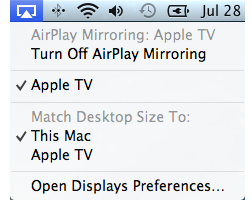
Ekranınızı yansıtırken AirPlay Yansıtma açılır menüsünde iki masaüstü boyutu arasından seçim yapabilirsiniz. Apple TV'nizin Mac'inizin ekran çözünürlüğünü yansıtmasını sağlayın veya kendi ekranını seçmesine izin verin.
Sistem Sesini Yayınlayın
Spotify veya web tarayıcı sesini dinlemek için Sistem Tercihleri -> Ses bölümüne gidin ve Çıktı sekmesini seçin. Bu panel, mevcut tüm ses çıkış aygıtlarını listeler. AirPlay özellikli bir ses sisteminiz varsa, AirPlay'i tek bir tür olarak listeleyerek otomatik olarak görünmelidir.
Alternatif olarak, seçenek (alt) tuşunu basılı tutarken Mac OS X menü çubuğunuzdaki ses simgesine tıklayabilir ve açılan menüden AirPlay cihazını seçebilirsiniz.
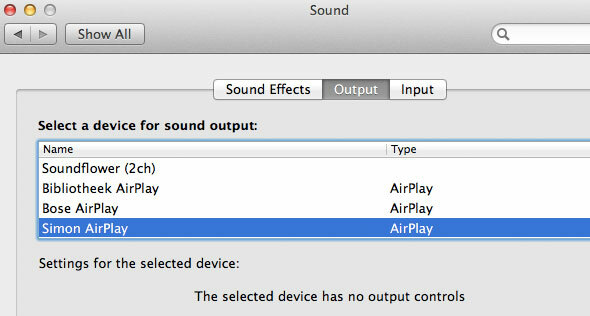
Doğru aygıtı seçtikten sonra, bilgisayarınız hemen sistem sesini yeniden yönlendirmeye başlar. AirPlay'in sesi arabelleğe alma biçimi nedeniyle, sesinizde yaklaşık iki saniyelik bir gecikme yaşayacağınızı unutmayın.
Apple’ın AirPlay işlevini kullanmayı denediniz mi? Düşüncelerin nelerdir? Bu makalenin altındaki yorumlar bölümünde bize bildirin!
Belçika'dan yazar ve bilgisayar bilimleri öğrencisiyim. Bana her zaman iyi bir makale fikri, kitap önerisi veya reçete fikri ile bir iyilik yapabilirsiniz.